Modelos prontos no GMail
Modelos prontos no GMail agilizam seu trabalho
Um modelo pode ser um parágrafo apenas ou uma mensagem inteira, que já fica gravada, e você apenas insere na sua mensagem de e-mail, com poucos cliques, evitando ter que digitar repetidas vezes.
Se você usa textos que se repetem com frequência, não faz sentido digitá-los de novo a cada mensagem.
Há duas formas de agilizar bastante seu trabalho no GMail usando modelos prontos, que você mesmo/a produz.
E note que não nos referimos à sua assinatura do e-mail, pois esta já fica gravada no próprio e-mail (e você pode usar mais de uma assinatura gravada, conforme a situação)
Veja sobre assinatura de e-mail neste nosso artigo.
Para usar modelos prontos, você tem duas opções:
1) Recurso “modelos” do GMail
2) Textos prontos salvos num marcador
Vamos ver cada um deles.
Modelos do GMail
O GMail permite que você grave modelos de textos prontos.
Em primeiro lugar, verifique se esse recurso está ativado.
Clique no ícone de engrenagem e, a seguir, em ‘Ver todas as configurações’
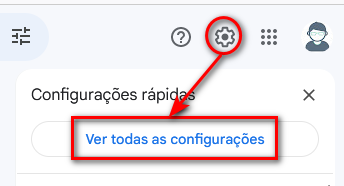
Depois, escolha a aba ‘Avançado’. No bloco ‘Modelos’, clique em ativar e, por fim, em ‘Salvar alterações’.
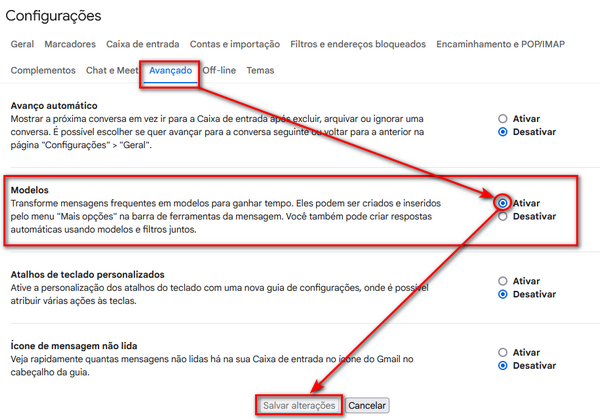
Muito bem, agora o recurso de modelos está ativo no seu GMail.
Vamos criar nosso primeiro modelo.
Abra uma nova mensagem
Digite, a seguir, no corpo da mensagem, um texto qualquer. Por exemplo:
“Este é o texto do nosso modelo, que vai ficar gravado para não precisarmos digitar novamente.
Abraços,”
Vamos salvar esse exemplo de modelo.
Na barra inferior da nova mensagem, clique no menu de 3 pontinhos.
Em seguida, clique na opção ‘Modelos’ e em ‘Salvar rascunho como modelo’.
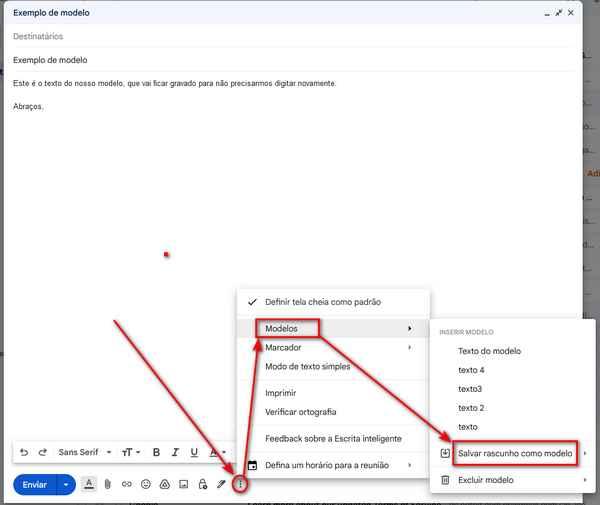
Escolha a opção ‘Salvar como novo modelo’.
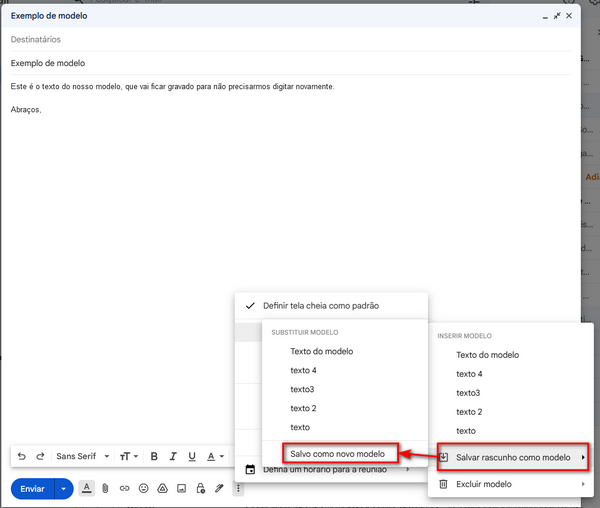
Por fim, digite um nome para o seu modelo e salve.
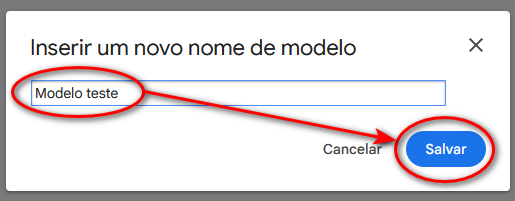
Feche a mensagem.
Abra uma nova mensagem. Clique no menu de 3 pontinhos, lá embaixo, escolha ‘Modelos’.
Selecione o modelo que você acabou de criar e veja a mágica acontecer.
A mensagem é automaticamente preenchida com o seu modelo.
Observe que o nome que você deu ao seu modelo será o assunto da mensagem. Você pode alterar o assunto manualmente.
O texto também pode ser alterado a seu critério, total ou parcialmente no momento de redigir a mensagem.
Você pode criar até 50 modelos que ficarão salvos na sua conta.
Textos prontos
Além dos modelos, outra forma de agilizar seu trabalho é deixar textos prontos na forma de mensagens que você envia para si mesmo/a e mantém arquivadas. Ao precisar, vai até elas, copia e cola na nova mensagem.
Vamos ver um exemplo.
Crie uma mensagem qualquer e envie para você mesmo/a.
Ela vai aparecer em primeiro na sua lista de mensagens. Selecione-a marcando a caixinha no início da linha.
Clique no botão marcadores, acima de lista de mensagens e escolha a opção ‘Criar novo’

Dê um nome para o seu marcador como, por exemplo, ‘Textos prontos’.
Sua mensagem vai ganhar uma etiqueta com aquele marcador (demos a cor azul a esse marcador).
Com a mensagem ainda selecionada, clique no botão ‘Arquivar’, para removê-la da sua caixa de entrada.

Dessa forma, quando for utilizá-la, basta clicar no marcador ‘Textos prontos’, na barra lateral esquerda do GMail, selecionar o conteúdo, copiar e colar numa nova mensagem.
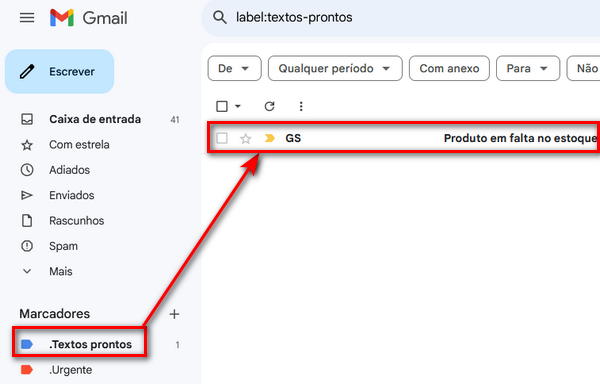
Além disso, repita o processo para criar outros textos prontos para seu uso.
Você pode salvar quantos textos prontos quiser dessa forma.
Finalmente: qual das duas formas você prefere? Conte-nos o que achou.
Aprenda ainda mais:
Nesse sentido, veja outras dicas já publicadas aqui sobre uso do GMail
Do mesmo modo, as ferramentas do Google Workspace fazem sua empresa ‘dar um banho’ na concorrência.
Além disso, instalamos e damos todo o suporte. Consulte!

Deixe um comentário